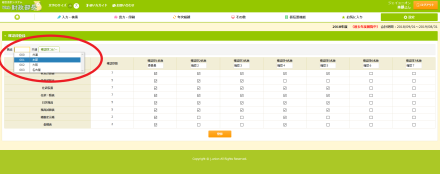【確認印 設定手順】
①Web財政部長上部メニューバーの
「設定」⇒「確認印登録」をクリックしてください。
②画面左部の「確認印登録」の文言下部の「拠点:000」の数字を消してください。
③拠点001※を選択します(添付画像参照)。
※お客様の拠点を選択する箇所の為、001本部とは限らない場合がございます。
④この画面で確認印名称の修正を行ってください。
⑤オレンジ色の「登録」をクリックします。
Web財政部長(Q&A)
Web財政部長ご利用中の方
会計区分の切り替え方がわかりません
伝票入力画面の
会計区分「001」 一般会計
↑
こちらの数字を
「backspaceキー」または「deleteキー」で消してください。
すると、入力可能な会計区分がプルダウンで表示されます。
会計区分「001」 一般会計
↑
こちらの数字を
「backspaceキー」または「deleteキー」で消してください。
すると、入力可能な会計区分がプルダウンで表示されます。

 前の50件 次の50件
前の50件 次の50件